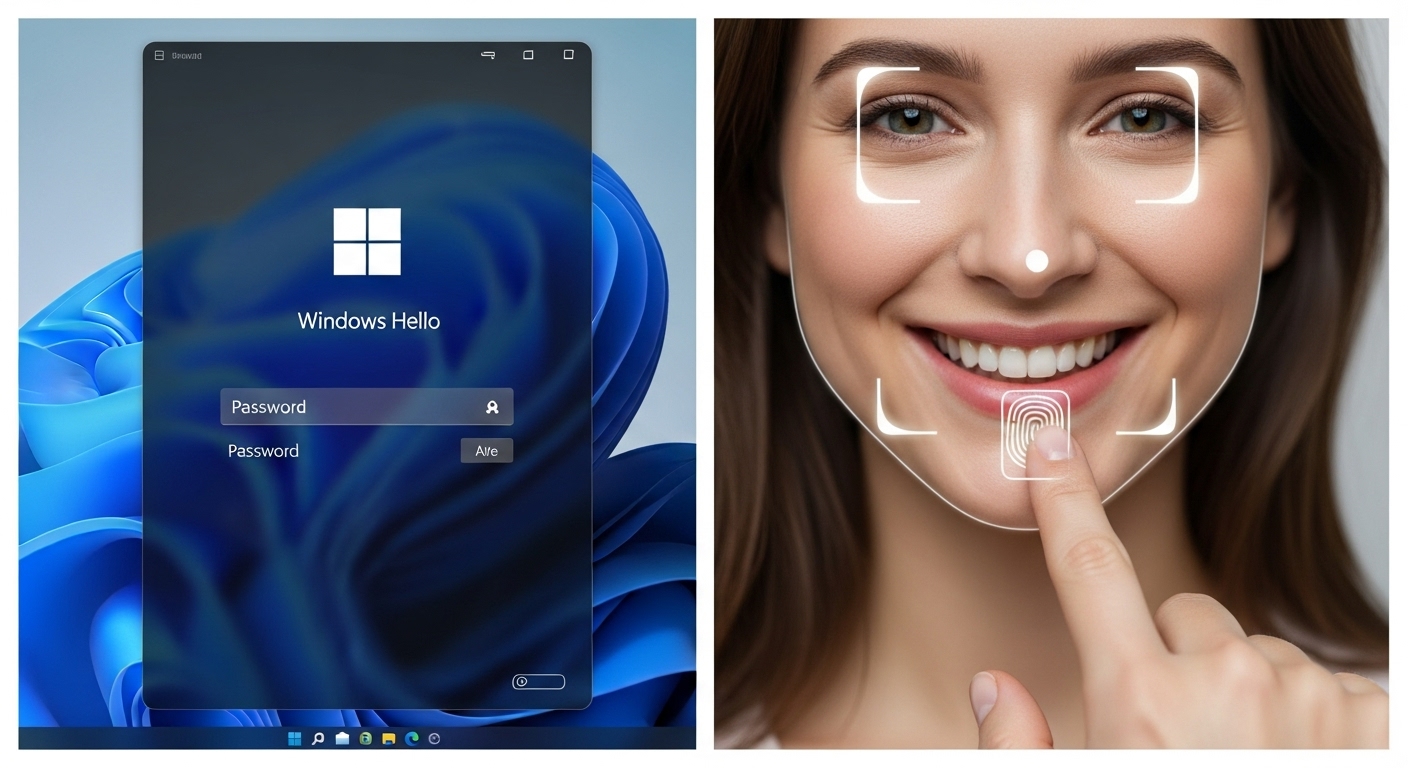Windows 11にアップデートした後、セキュリティのために定期的にパスワードを変えようと思ったのですが、何度か変更しているうちに、直前に変更したキーワードをすっかり忘れてしまい、PCにログインできなくなるという情けない経験をしてしまいました。
「セキュリティのため」が、まさか自分の首を絞めるとは…。
そんな時、ふと目に入ったのが「Windows Hello」という機能でした。
顔認証や指紋認証でパスワードを入力しなくても簡単にログインできるらしい。
「これだ!」と思い、早速helloを使い始めたところ、驚くほど便利で、もうパスワードを入力する手間から解放されました。
Windows Helloは、Windows 10から搭載された、顔や指紋などの生体情報を使って、パスワードなしで安全にWindowsデバイスにサインインできる機能です。
従来のパスワードよりもセキュリティが高く、しかもスピーディーにログインできる。
そのため、一度使うと手放せなくなるほど便利です。
今回の記事では、私が実際に体験したパスワード忘れの苦労と、それを解決してくれた「Windows Hello」の魅力について、パソコン初心者の方にも分かりやすく解説します。
- Windows Helloの設定方法
- 顔認証や指紋認証の使い方
- 対応デバイス
そして気になるセキュリティについても詳しくご紹介します。
あなたもWindows Helloで、より快適で安全なPCライフを始めませんか?
Windows Helloとは?パスワードに代わる新しいサインイン方式
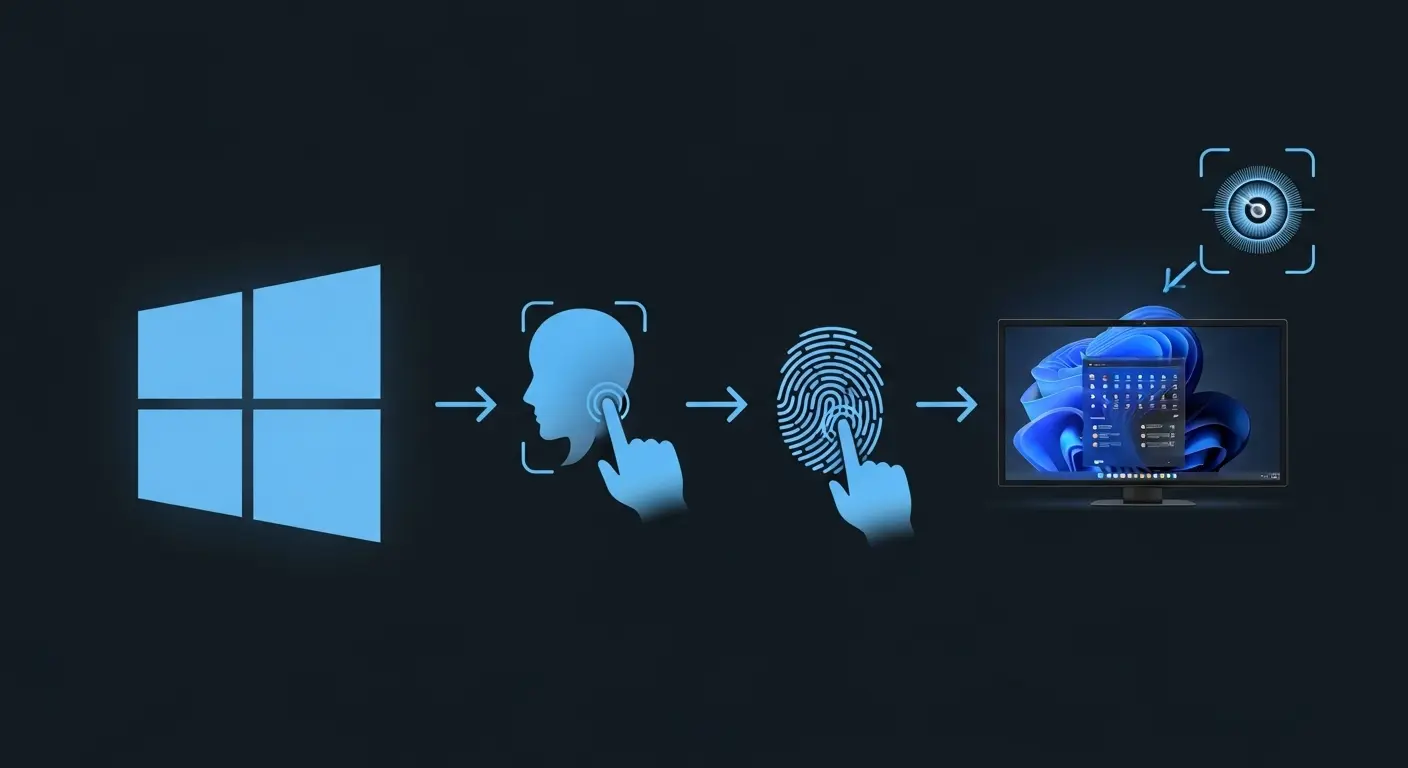
Windows Helloは、Microsoftが提供する生体認証を活用したサインイン機能です。
従来のパスワードやPINに代わる、より安全でスピーディーなログイン方法として、Windows 10から導入されています。
Windows 11でも引き続き利用可能です。
パスワード認証との違いとメリット
従来のパスワード認証は、
- 入力ミス
- 忘れてしまった
- 盗難
などのリスクがつきものでした。
一方、Windows Helloは生体情報を利用するため、
- 高いセキュリティ: 顔や指紋といった生体情報は一人ひとり異なるため、他人による不正アクセスのリスクを大幅に低減できます。顔認識の精度も年々向上しており、写真などでのなりすましは困難です。
- 利便性の向上: パスワードを入力する手間が省け、デバイスを見るだけ、あるいは指でタッチするだけで簡単にログインできます。私のようにパスワードを忘れがちな人には特に便利です。
- 対応デバイスの増加: 顔認証カメラや指紋リーダーを搭載したノートパソコンやデスクトップPCが増えており、Windows Helloを利用できる環境が広がっています。後付けの対応デバイスも販売されています。
Windows Helloで利用できる認証方法
Windows Helloでは、主に以下の認証方法が利用可能です。
- 顔認証: 専用の赤外線(IR)カメラを搭載したデバイスで、顔の特徴をスキャンして本人確認を行います。暗い場所でも認識が可能なモデルもあります。
- 指紋認証: 指紋リーダーに指をタッチすることで本人確認を行います。スマートフォンなどでもおなじみの認証方法です。
- PIN(暗証番号): 4桁以上の数字で設定できる暗証番号です。パスワードよりも簡単に入力でき、デバイスに紐付けられるため安全性が高いとされています。
- ピクチャパスワード: 登録した画像に特定のジェスチャー(線や円、タップ)を組み合わせて作成するパスワードです。
デバイスの搭載機能によって利用できる認証方法は異なります。
最新のノートパソコンでは、顔認証と指紋認証の両方に対応しているモデルも多く見られます。
【もう困らない!】Windows PIN忘れの解決策と予防策:ログインできない時の最終手段
Windows Helloの設定方法:顔認証と指紋認証
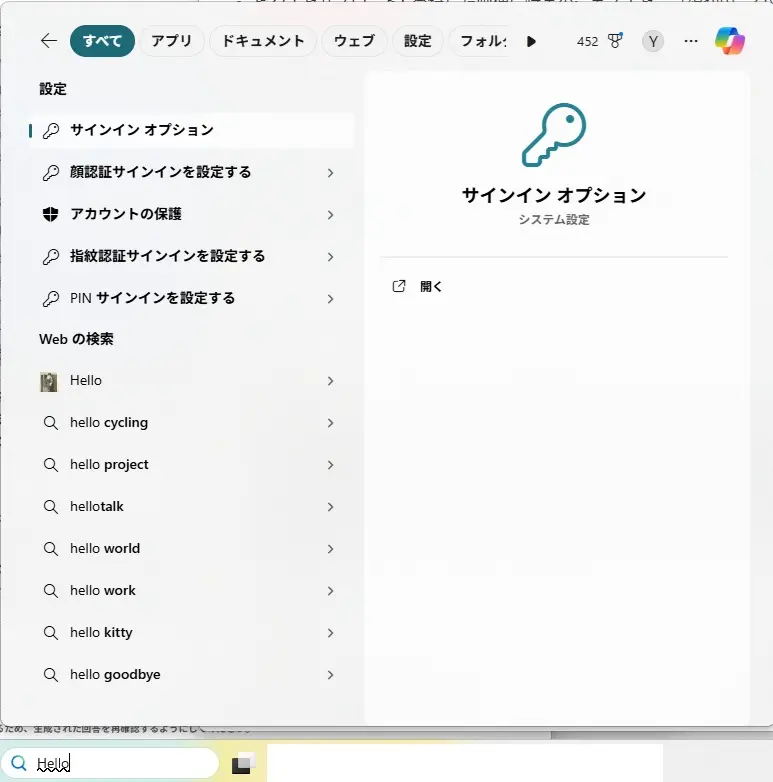
Windows Helloの設定は簡単です。
ここでは主に利用頻度の高い顔認証と指紋認証の設定方法を解説します。
顔認証の設定手順
顔認証を利用するには、対応したWebカメラ(IRカメラ)が必要です。
手順:
- スタートボタンをクリックし、「設定」(歯車のアイコン)を開きます。
- 「アカウント」をクリックします。
- 左側のメニューから「サインイン オプション」を選択します。
- 「Windows Hello 顔認識」という項目を探し、「セットアップ」ボタンが表示されていればクリックします。もし「削除」ボタンが表示されている場合は、すでに設定済みです。
- 「Windows Hello へようこそ!」という画面が表示されたら、「開始する」をクリックします。
- 画面の指示に従って、カメラに顔を向けます。画面に表示されるフレームに顔が収まるように調整し、動かずにしばらくお待ちください。
- 認識が完了すると「完了!」というメッセージが表示されますので、「閉じる」をクリックします。
- 必要であれば、認識精度を向上させるために「認識の改善」をクリックして、異なる照明環境などで再度顔を登録することもできます。
ヒント: メガネをかけている場合とかけていない場合の両方で顔を登録しておくと、認識精度が向上することがあります。
指紋認証の設定手順
指紋認証を利用するには、指紋リーダーが搭載されたデバイスが必要です。
手順:
- スタートボタンをクリックし、「設定」(歯車のアイコン)を開きます。
- 「アカウント」をクリックします。
- 左側のメニューから「サインイン オプション」を選択します。
- 「Windows Hello 指紋認証」という項目を探し、「セットアップ」ボタンが表示されていればクリックします。もし「削除」ボタンが表示されている場合は、すでに設定済みです。
- 「PINを設定してください」という画面が表示された場合は、まずPINを設定する必要があります。画面の指示に従ってPINを設定してください。(PINは指紋認証がうまくいかなかった場合の代替手段となります。)
- 「指紋センサーにタッチしてください」という画面が表示されたら、画面の指示に従って、指紋リーダーに指を何度か押し当てます。指の角度を少しずつ変えながら登録すると、認識精度が向上します。
- 登録が完了すると「完了!」というメッセージが表示されますので、「閉じる」をクリックします。
- 別の指も登録したい場合は、「指紋を追加する」をクリックして、同様の手順で登録できます。
Windows Hello対応デバイスの確認方法

お使いのPCがWindows Helloに対応しているかどうかは、簡単に確認できます。
デバイスマネージャーで確認する
- スタートボタンを右クリックし、表示されたメニューから「デバイス マネージャー」を選択します。
- デバイス マネージャーのウィンドウで、以下の項目を探します。
- 顔認証に対応している場合: 「カメラ」を展開し、「IR カメラ」や「赤外線カメラ」といった名称のデバイスがあるか確認します。
- 指紋認証に対応している場合: 「生体認証デバイス」を展開し、「指紋センサー」や「Biometric Sensor」といった名称のデバイスがあるか確認します。
もしこれらのデバイスが表示されていれば、お使いのPCはWindows Helloに対応している可能性が高いです。ただし、ドライバーが正しくインストールされている必要があります。
製品仕様を確認する
PCのメーカーの公式サイトや製品情報のページで、Windows Helloの対応について記載されているか確認します。
- 「顔認証対応」
- 「指紋リーダー搭載」
といった記載があれば、Windows Helloを利用できます。
後付けの対応デバイス
もしお使いのPCに顔認証カメラや指紋リーダーが搭載されていない場合でも、後付けの対応デバイスを購入することでWindows Helloを利用できる可能性があります。
USB接続の顔認証カメラや指紋リーダーなどが販売されていますので、必要であれば検討してみるとよいでしょう。
Windows Helloのセキュリティ:パスワードよりも安全?

Windows Helloは、従来のパスワード認証と比較して、一般的にセキュリティが高いとされています。その理由は、生体情報という唯一無二の個人情報を利用している点にあります。
生体認証の仕組みと安全性
- 顔認証: IRカメラは可視光線ではなく赤外線を使用して顔の形状や特徴を3Dデータとして認識します。これにより、写真や動画でのなりすましを防ぐことができます。また、認識されたデータはデバイスに安全に保存され、クラウドに送信されることはありません。
- 指紋認証: 指紋センサーは指の表面の隆線のパターンを読み取ります。高精度なセンサーでは、偽造された指紋での認証を防ぐための技術も搭載されています。指紋データもデバイス内に暗号化されて保存されます。
パスワード認証のリスク
一方、パスワード認証には以下のようなリスクがあります。
- 推測されやすい: 誕生日や名前など、個人情報に関連するパスワードは推測されやすいです。
- 使い回し: 複数のアカウントで同じパスワードを使い回すと、一つのアカウントが侵害された場合、他のアカウントも危険にさらされます。
- フィッシング: 巧妙な偽サイトやメールでパスワードを盗み取られる可能性があります。
- 忘れやすい: 複雑なパスワードを設定すると、自分自身が忘れてしまうことがあります。(私が体験したように…)
Windows Helloは、これらのパスワード認証のリスクを軽減し、より安全なサインインを実現します。
Windows Helloに関するFAQ
Windows Helloの顔認証がうまくいかない場合は?
顔認証がうまくいかない場合は、以下の点を確認してみてください。
- カメラのレンズが汚れていないか確認し、きれいに拭いてください。
- 十分な明るさがあるか確認してください。暗すぎる場所では認識精度が低下することがあります。
- 顔がカメラの正面にしっかりと収まっているか確認してください。角度がつきすぎていると認識されないことがあります。
- メガネや帽子など、顔の一部を隠すものを身につけている場合は、外して試してみてください。
- 「認識の改善」で異なる環境での顔を再度登録してみるのも有効です。
- デバイスドライバーが最新の状態であるか確認し、必要であれば更新してください。
Windows Helloの指紋認証が反応しない場合は?
指紋認証が反応しない場合は、以下の点を確認してみてください。
- 指や指紋センサーが濡れていたり、汚れていないか確認し、乾いたきれいな状態で試してください。
- 指をセンサーに当てる角度や位置を少し変えてみてください。
- 強く押し付けすぎたり、優しく触れるだけだったりしないよう、適度な力でタッチしてみてください。
- 別の指を登録している場合は、そちらで試してみてください。
- デバイスドライバーが最新の状態であるか確認し、必要であれば更新してください。
- PCを再起動してみるのも有効な手段です。
Windows Helloはローカルアカウントでも使えますか?
はい、Windows HelloはMicrosoftアカウントだけでなく、ローカルアカウントでも利用可能です。設定手順はMicrosoftアカウントと同様です。
Windows Helloを設定するとパスワードは不要になりますか?
Windows Helloを設定しても、パスワードが完全に不要になるわけではありません。
PINや生体認証が利用できない場合(デバイスの再起動直後や、認証に数回失敗した場合など)には、パスワードの入力が求められることがあります。
また、アカウント情報の変更など、一部の操作ではパスワードが必要となる場合があります。
しかし、通常のログイン時にはWindows Helloを利用できるため、パスワードを入力する機会は大幅に減ります。
Windows Helloのデータは安全に管理されていますか?
はい、Windows Helloで使用される顔や指紋の生体認証データは、デバイスに安全に暗号化されて保存されます。
Microsoftのサーバーやクラウドに送信されることはありません。
プライバシーはしっかり保護されていますので、安心して利用できます。
Windows Helloでスマートで安全なPCライフを
Windows Helloは、顔認証や指紋認証といった生体認証によって、パスワード入力の手間を省きます。
より安全かつスピーディーにWindows 11にサインインできる非常に便利な機能です。
私自身、パスワード忘れをきっかけに使い始めましたが、その便利さと安全性にすっかり魅了されています。
この記事では、Windows Helloの概要から設定方法、対応デバイス、セキュリティ、そしてよくある質問までを詳しく解説しました。
- 顔認証や指紋認証により、パスワードよりも安全で簡単にログインできます。
- 設定は簡単で、数クリックで完了します。
- 多くの最新デバイスがWindows Helloに対応しています。
- 生体認証データはデバイス内に安全に保管され、プライバシーも保護されています。
Windows Helloを活用することで、あなたもパスワードの煩わしさから解放されます。
スマホやタブレットと同様に、より快適で安全なPCライフを送ることができるでしょう。
ぜひこの機会にWindows Helloをセットアップして、その便利さを体験してみてください。
今回の記事に関係のある外部の公式ページ
- Microsoft – Windows Hello とは?: https://support.microsoft.com/ja-jp/windows/windows-hello-%E3%81%AE%E6%A7%8B%E6%88%90-dae28983-8242-bb2a-d3d1-87c9d265a5f0
- Windows 11 の新機能 – Microsoft: https://www.microsoft.com/ja-jp/windows/windows-11
- Microsoft サポート: https://support.microsoft.com/ja-jp
- デバイス マネージャーを開く方法 – Microsoft サポート: https://support.microsoft.com/ja-jp/windows/%E3%83%87%E3%83%90%E3%82%A4%E3%82%B9-%E3%83%9E%E3%83%8D%E3%83%BC%E3%82%B8%E3%83%A3%E3%83%BC%E3%82%92%E9%96%8B%E3%81%8F-a7f2db46-faaf-24f0-8b7b-9e4a6032fc8c
- Windows Hello の顔認識に関する問題のトラブルシューティング: https://support.microsoft.com/ja-jp/windows/%E9%A1%94%E8%AA%8D%E8%AD%98windows-hello%E8%AA%8D%E8%AD%98%E3%81%95%E3%82%8C%E3%81%AA%E3%81%8B%E3%81%A3%E3%81%9F%E3%81%AE%E3%81%AF%E3%81%AA%E3%81%9C%E3%81%A7%E3%81%99%E3%81%8B-5e7c5817-54cd-468a-a00e-24699afb3f26
- カメラが作動しない問題のトラブルシューティング
https://support.microsoft.com/ja-jp/windows/windows-%E3%81%A7%E3%82%AB%E3%83%A1%E3%83%A9%E3%81%8C%E5%8B%95%E4%BD%9C%E3%81%97%E3%81%AA%E3%81%84-32adb016-b29c-a928-0073-53d31da0dad5